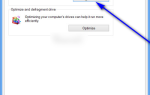Ubuntu теперь позволяет использовать команду привязки для установки приложений из магазина. Хотя она не предназначена для замены производной от Debian системы apt-get, используемой в настоящее время в большинстве установок Ubuntu Linux, она имеет преимущество, заключающееся в том, что она не зависит от платформы. Вот почему он стал популярным в мобильных установках Ubuntu.
Для этого вам понадобится командная строка, поэтому вы можете запустить ее из Ubuntu Dash или одновременно удерживая клавиши Ctrl, Alt и T. Вы также можете запустить его из списка системных инструментов Dash или LXDE в Lubuntu. Пользователи Xubuntu могут захотеть запустить его из меню Whisker. Прежде чем пытаться использовать эти методы, вы должны убедиться, что старый добрый sudo apt-get update Команда не исправляет вашу ошибку сразу. Многие люди еще не используют снимки.
Метод 1: Обновление пакета оснастки ядра
В отличие от пакетов .deb, пакеты моментальных снимков содержат более или менее все, что требуется для выполнения определенной части программного обеспечения, поэтому на самом деле нет никаких зависимостей. Поэтому, если вы получаете ошибки зависимости и уверены, что это не связано с каким-либо пакетом, установленным или обновленным через apt-get, то вы, скорее всего, столкнетесь с проблемой с одним из двух основных пакетов моментальных снимков. Предполагая, что у вас нет доступа администратора, показанного символом # в вашем приглашении, введите sudo snap ядро обновления в командной строке и нажмите Enter. Вам может быть предложено ввести пароль администратора.
После того, как вы наберете его и нажмете «возврат», менеджер пакетов моментальных снимков начнет обновляться автоматически. Если это удалось, попробуйте снова запустить программу, с которой у вас возникли проблемы, и посмотрите, исчезли ли проблемы с зависимостями. Например, если вы ранее установили оснастку LibreOffice объемом 287 МБ или около того и получили ошибку, запустите LibreOffice либо из Dash, либо выполнив поиск. Вы обнаружите, что в подавляющем большинстве случаев этой единственной команды было достаточно, чтобы решить проблему, и вам вообще не нужно будет двигаться дальше. Если вы хотите узнать больше о том, какой тип ошибки вы искали, просто наберите LibreOffice или любые другие имена пакетов в командной строке без других аргументов, чтобы увидеть, если что-то еще было не так.
Способ 2: переустановка пакета оснастки ядра
Очень немногие пользователи будут страдать от дальнейших проблем, кроме этого, но если бы у вас были проблемы, вы могли бы удалить пакет основных оснасток и все другие установленные вами оснастки, а затем заново их установить. Имейте в виду, что если первый метод сработал, то это совершенно не нужно и может привести к потере некоторых настроек. Вы должны убедиться, что ваши данные сохранены как обычно, прежде чем делать это, но, к счастью, это все еще может быть достигнуто с абсолютным минимумом игры.
Убедитесь, что у вас больше ничего не открыто, а затем запустите sudo snap удалить ядро snap-package1 snap-package2 из командной строки и подождите, пока он пройдет через установленные вами пакеты моментальных снимков. Как только это будет сделано, введите sudo snap установить ядро snap-package1 snap-package2 из командной строки и нажмите Enter. Вам нужно будет еще раз подождать, пока пакеты не перенастроятся, но этих двух простых команд достаточно, чтобы разобраться в проблеме.
Способ 3: перечисление установленных моментальных снимков и изменений
Вы можете проверить детали любых установленных снимков в любое время, просто запустив список оснастки из командной строки, и вам, вероятно, не понадобится доступ sudo для этого.

Аналогично просто беги мгновенные изменения из командной строки, когда вы закончите с любой из этих задач, чтобы увидеть, какие изменения были внесены. После того, как ваши пакеты снова заработают, предположительно из метода первого метода, вы всегда можете запустить sudo snap refresh из командной строки, чтобы обновить все snap сразу.